Verwenden des Aufgabenplans von VideoSolo Screen Recorder (Windows)
- Karen Nelson
- 03/24/2022
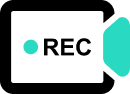
Downloaden Sie Bildschirm Recorder gratis!
Die Windows-Version von VideoSolo Screen Recorder verfügt über einen Aufgabenplan, mit dem Sie die Video-/Audioaufzeichnung zu einem bestimmten Zeitpunkt durch Planen der Aufgabe starten können. Wenn Sie also keine Zeit haben, eine Aufnahme auf Ihrem Computer zu starten, hilft Ihnen das Programm dabei. Als nächstes zeigen wir Ihnen Schritt für Schritt, wie Sie den Aufgabenplan verwenden.
Schritt 1. Rufen Sie die Hauptoberfläche von VideoSolo Screen Recorder auf.Suchen Sie den „Task-Zeitplan“ in der unteren Spalte und klicken Sie darauf.
Schritt 2. Nun gelangen Sie zum Bereich „Task-Zeitplan“. Klicken Sie auf die Schaltfläche „+“, um eine neue Aufgabe hinzuzufügen und einen Namen dafür einzugeben.
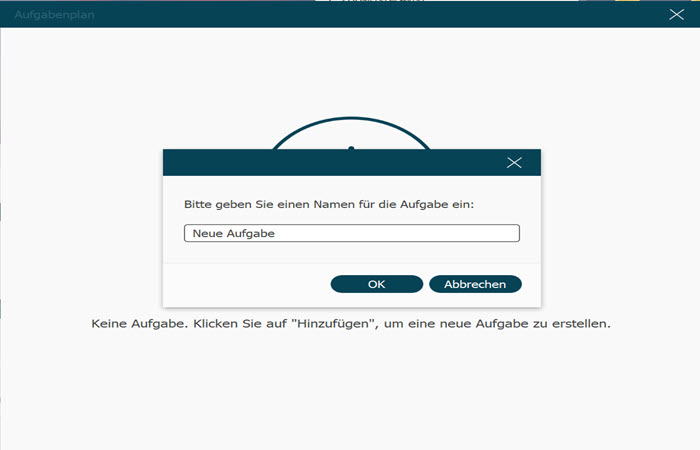
Schritt 3. Anschließend können Sie die Startzeit und die Stoppzeit für die Planungsaufgabe festlegen.
Für die Startzeit: Legen Sie die fest Starten Sie die Zeit, indem Sie mit der linken Maustaste auf die Zahlen Jahr-Monat-Tag Stunde: Minute: Sekunde klicken und sie dann anpassen, indem Sie direkt neue Zahlen eingeben oder auf das Auf-Ab-Symbol klicken. Wenn Sie die Aufnahme wiederholen müssen, aktivieren Sie das Symbol „Wiederholen“. Dann wird automatisch „Montag, Dienstag, Mittwoch, Donnerstag, Freitag, Samstag und Sonntag“ ausgewählt. Sie können auf „√“ klicken, um die Auswahl aufzuheben.
Für die Stoppzeit: Sie können entweder die Datensatzlänge oder die Stoppzeit für das Beenden Ihrer Aufgabe festlegen. Stellen Sie die Datensatzlänge ein, indem Sie die Anzahl der Stunden: Minuten: Sekunden eingeben. Aktivieren Sie die Option „Schleife“ und passen Sie anschließend die Wiederholungszeiten an Ihre Bedürfnisse an. Sie können auch die Methode zum Einstellen der Startzeit befolgen, um die Stoppzeit festzulegen. Wenn Sie genügend Zeit haben, können Sie die Aufzeichnung auch manuell beenden.
Für Aufnahmesatz: Sie können den Videorecorder, den Audiorecorder, den letzten Recorder usw. auswählen. Bitte denken Sie daran, alle Aufnahmeeinstellungen anzupassen, bevor Sie die Aufgabe erstellen. Der Aufgabenplan startet die Aufzeichnung gemäß den Einstellungen der letzten Aufzeichnung.
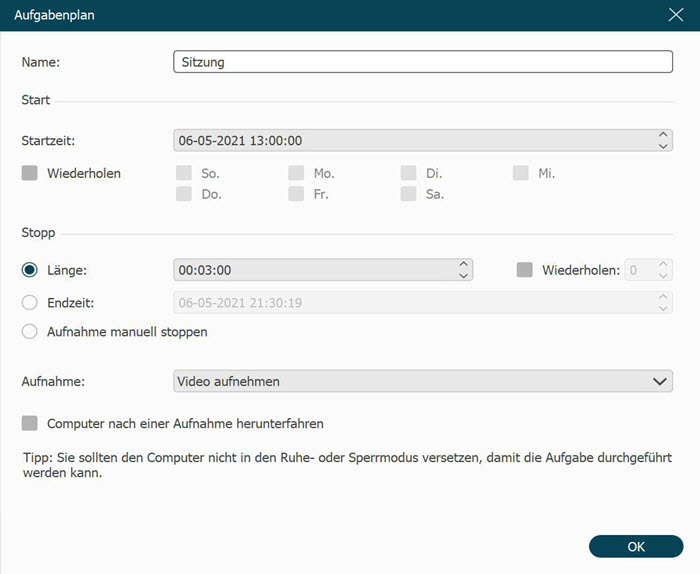
Jetzt haben Sie eine Planungsaufgabe erfolgreich erstellt. Das Programm führt die Aufgabe so aus, wie Sie es bereits geplant haben. Die Aufgabe wird auf der Hauptoberfläche des Aufgabenplans angezeigt. Sie können die aktivierte Aufgabe löschen/stoppen/bearbeiten, bevor die Aufgabe gestartet wird.
Tipps: Bitte stellen Sie sicher, dass Sie sowohl Ihren Computer als auch den VideoSolo Screen Recorder vor der geplanten Zeit gestartet haben. Andernfalls kann das Programm Ihre geplante Aufgabe nicht ausführen.




